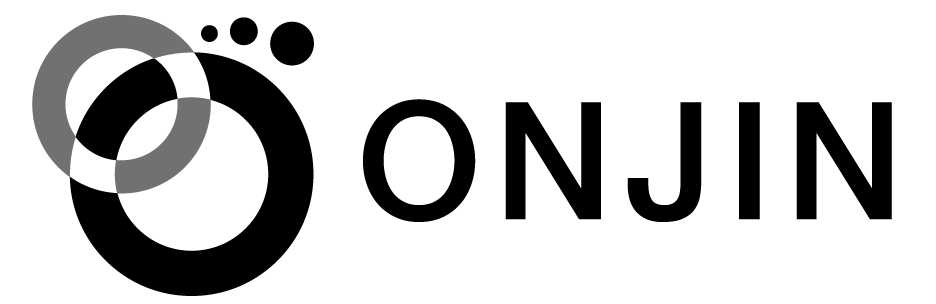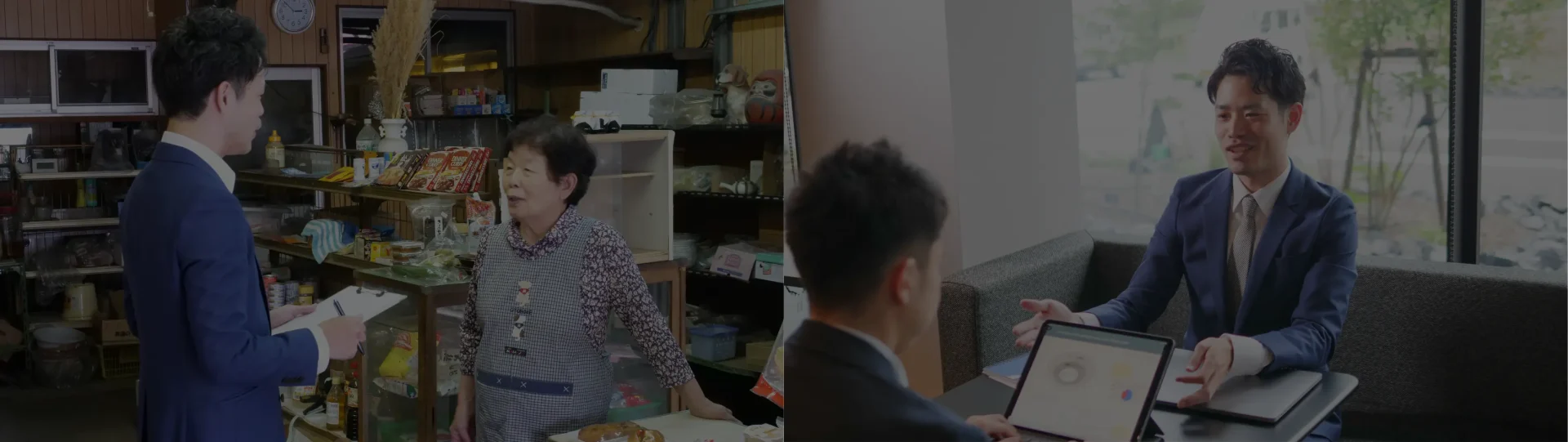除外キーワードとは、特定の語句を含む検索に対して広告が表示されないようにする設定のことです。
リスティング広告は登録したキーワードと関連した検索語句に広告表示することがあります。よって除外キーワードを登録しておかないと、意図しない検索で広告がクリックされてしまい費用対効果が悪化してしまう恐れがあります。そのため、必須設定といっても過言ではないでしょう。
極端な例ですが未設定だと、外壁塗装関連のワードを配信して業者を探しているユーザーを集めているつもりが、実は求人を探しているユーザーからのクリックが多かった。といった悲しいことが起こりえます。
もし設定していない方はこの記事で理解を深めて、すぐに登録することをおすすめします。特に部分一致を配信している場合は、実践いただくことで間違いなく費用対効果の改善に繋がるはずです。
この記事では除外キーワードを設定するために知っておくべき全てを紹介していきます。間違えやすい細かいポイントも含め解説しているので、ぜひ最後までご覧ください。
オンジンではこの記事を執筆した、業界歴10年の代表がリスティング広告運用代行を行っています。相場価格で腕の立つ運用者に依頼できますのでお気軽にご相談ください。⇒ 無料で相談してみる
1. 除外キーワードとは特定の語句を含む検索に対して広告が表示されないようにする設定のこと
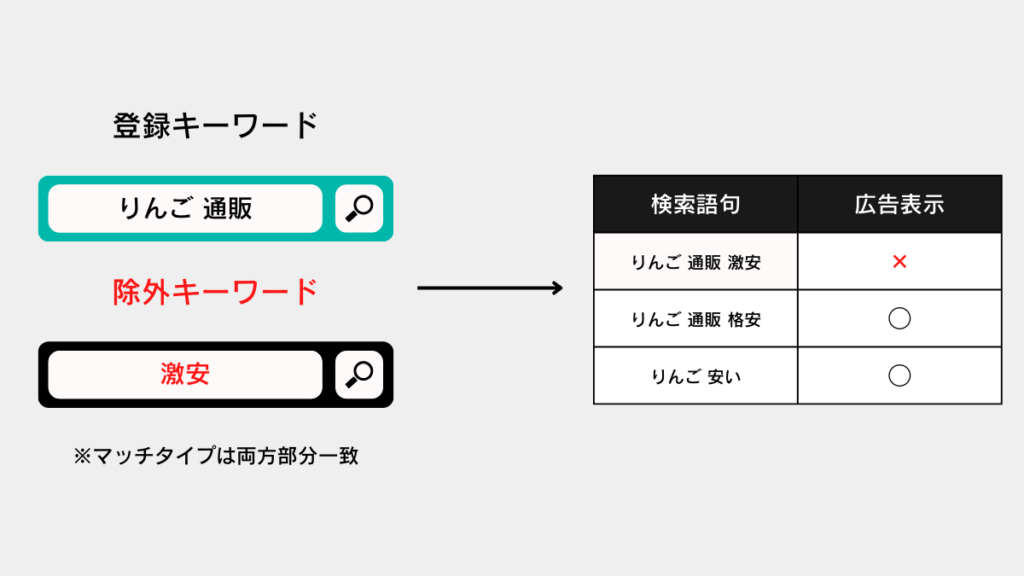
除外キーワードは特定の語句を含む検索に対して広告が表示されないようにする設定のことです。
例えば上図のように「激安」という単語を除外キーワードに設定することで、激安が含まれた検索語句では広告が表示されなくなります。
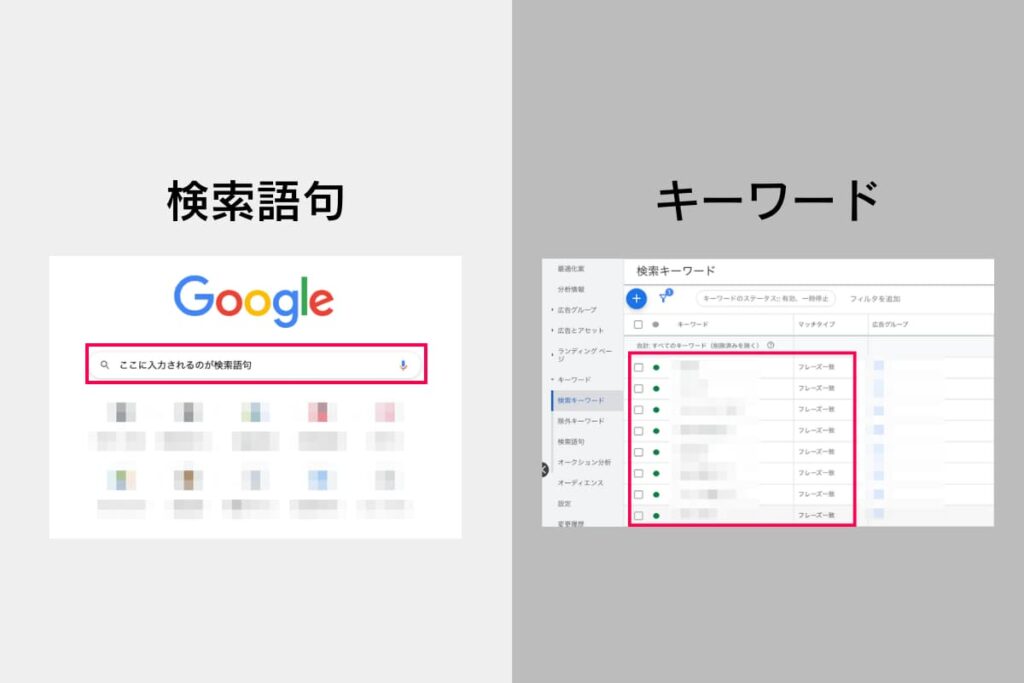
間違えやすいのですが、ユーザーが検索窓に打ち込む単語を検索語句(検索クエリ)。リスティング広告で設定する広告表示範囲を決めるための単語のことをキーワードと呼びます。検索語句=キーワードではありませんのでご注意ください。
2. 除外キーワードが重要な理由はコンバージョン単価の抑制に繋がるから
除外キーワードはリスティング広告の設定の中でもとても重要と言われますが、その理由はコンバージョン単価抑制に繋げられ、費用対効果が向上が見込めるからです。
特定の検索語句を広告の表示対象から除外できるため、商品やサービスに関心のあるキーワードを検索するユーザーへ広告表示が可能になります。よって検討層からのクリックが中心となり、コンバージョン率が改善して単価も下がる。というのがロジックです。
さらに予算が少額であれば、コンバージョン単価も下がりコンバージョンも増えるという改善のダブルパンチも期待できます。
やり方を誤らない限りデメリットはありませんので 、リスティング広告を運用するのであれば必ずすべき設定といえます。
3. 除外キーワードに設定すべき検索語句の選び方
ここからは除外キーワードに登録したほうがよい検索語句の選び方を解説していきます。状況としては
- 広告配信前
- 広告配信中
の2つがあるかと思いますので、それぞれ分けて説明していきます。
記載の手順に沿って進めることで初心者の方でも大きな漏れなく設定ができますので、若干面倒ではありますが、ぜひこのように進めてみてください。
なお、Google広告を例に説明していきますがYahoo!広告でもほぼ同様の操作で対応可能です。
3-1. 広告配信前
①配信するキーワードを一覧にする
はじめに配信するキーワードを一覧にしましょう。今回は「りんご 通販」と「りんご 取り寄せ」という2つのワードをフレーズ一致で配信すると仮定して進めます。
除外キーワードの抽出作業を楽にするため、これからの作業はエクセルやスプレッドシートで行うとよいです。スプレッドシートは無料で使えますので、エクセルがパソコンにインストールされていない場合はこちらを使いましょう。
②ラッコキーワードにそれぞれ入力して関連語を抽出する
次にラッコキーワードという検索窓にキーワードを入力検索した時の検索候補(サジェストキーワード)を取得できるツールを使って、関連語を抽出します。利用は無料でできます。
開いた上の検索窓に①に一覧化したキーワードを入力して、検索マークをクリックします。
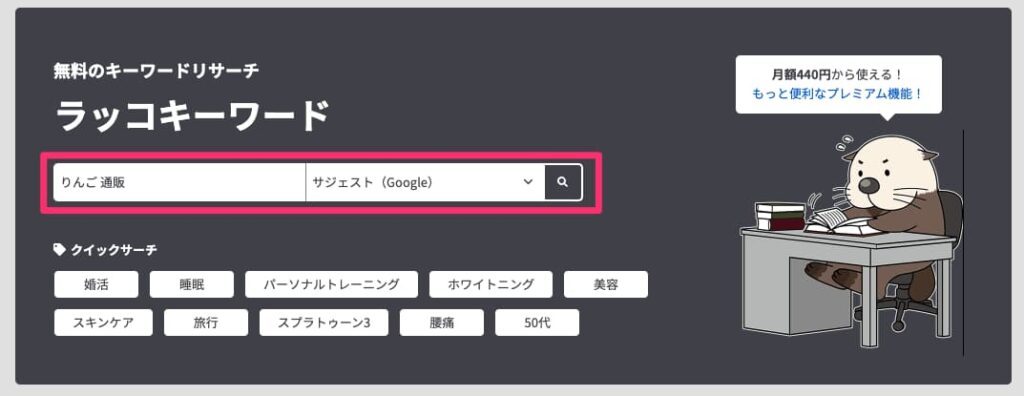
するとサジェストワードが表示されますので、右上の「全キーワードコピー(重複除去)」のボタンをクリックしてください。
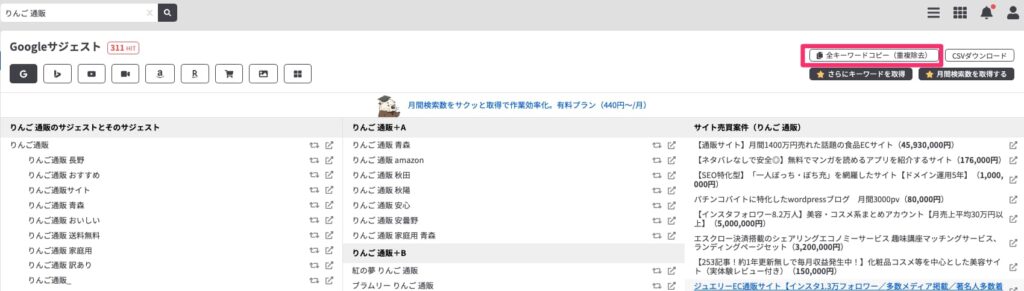
これをエクセルやスプレッドシートに貼り付けます。キーワード毎に列を変えて後で見返せるよう保存していきましょう。イメージはこのような形です。
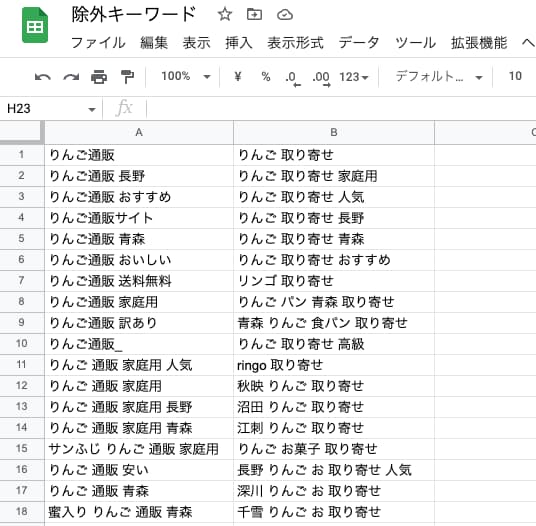
③キーワードプランナーに貼り付け、検索ボリュームを調べる
次にキーワードプランナーで保存した関連語の検索ボリュームを確認します。Yahoo!広告で配信しようとしている方は、Google広告アカウントを作成してキーワードプランナーを利用できるように準備をしておきましょう。
キーワードプランナーの開き方の手順を説明します。
まずGoogle広告にログインして、右上のツールと設定をクリックして、キーワードプランナーをクリックします。
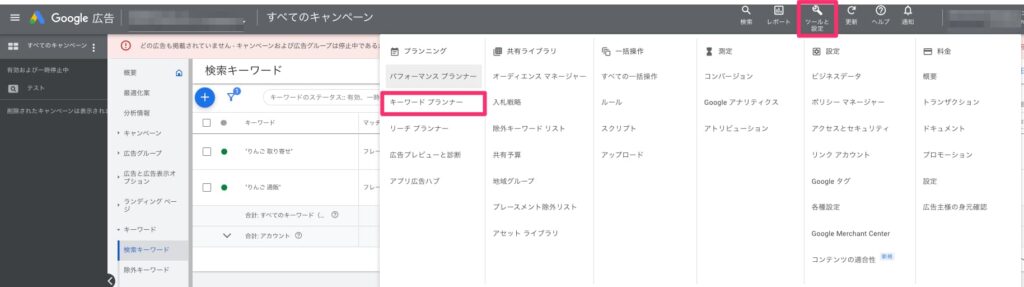
次に「右側の検索のボリュームと予測のデータを確認する」をクリックします。
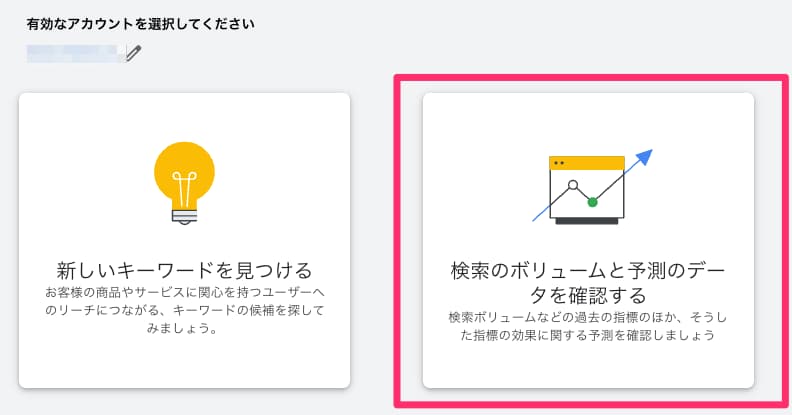
そして窓にラッコキーワードで抽出した関連語句全てを1列にして貼り付け、開始するをクリックすることで、検索と同時にキーワードプランナーが開きます。
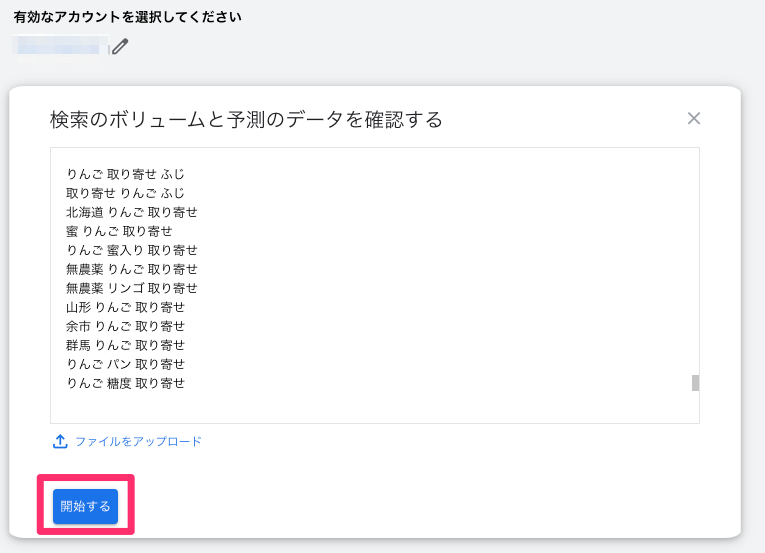
ラッコキーワードの有料プランに月間検索数取得するものがあります。こちらを利用すると手順が減って楽になるので、Yahoo!広告だけ配信する方や作業時間を減らしたい方は導入を検討してみてください。
④検索ボリュームが0より多い検索意図が異なる語句を除外登録する
検索ボリュームが表示されたら過去のプラン指標をCSVファイルでダウンロードしましょう。右上のダウンロードマークをクリックして、過去のプラン指標のCSVをクリックしてください。
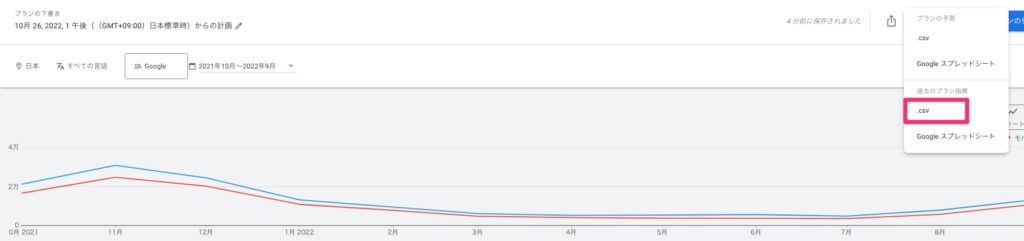
ダウンロードしたファイルを開き、A列KeywordとD列Avg. monthly searchesのみ残してほかは削除しましょう。D列が月間の平均検索ボリュームになります。
その後D列を降順に並び替えて、検索ボリュームが0より大きいキーワードの中でコンバージョンに繋がらないと判断できる語句をピックアップします。ボリュームの多い順に見ていくことで除外したときのインパクトが大きいものを優先的に確認できます。
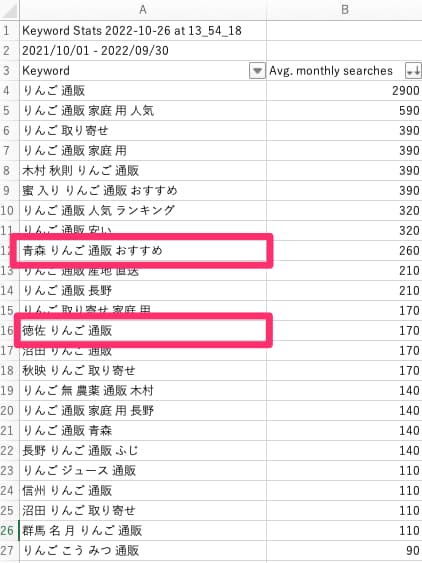
例えば長野県のりんご農家だとすると、上記の青森や徳佐といった他の地域名やチョコレートといった求めている商品が違うワードは除外候補に挙がるはずです。これらを除外するかは商材やビジネス環境を考慮して判断をしていきます。
キーワードプランナーの仕様として、Google広告の配信実績がないと詳細な検索ボリュームが確認できません。ただ除外に際しては、検索ボリュームが0以上かわかれば問題はないため特に気にせず進めてください。
3-2. 広告配信中
続いて配信中に除外すべきキーワードの選び方を説明していきます。こちらは外部ツールを使用せず、管理画面だけで対応が完結します。
①検索語句を表示する
まずキーワードに反応した検索語句を確認します。
Google広告の場合はキーワードの中の検索語句をクリック。
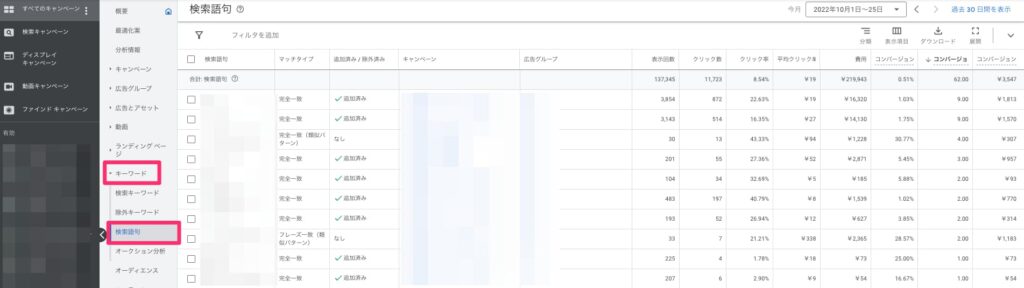
Yahoo!広告の場合はキーワードの中の検索クエリーをクリック。
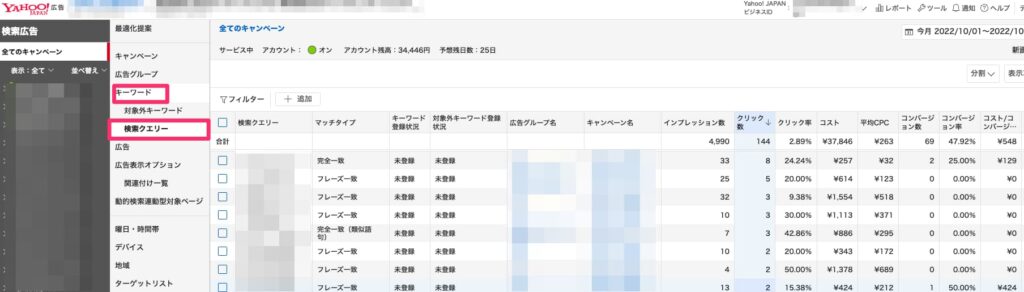
②費用を降順にして並び替える
次はコストを降順にして、予算を使っている検索語句順に並ぶように調整します。Google広告は費用。Yahoo!広告はコストの表見出しをクリックすることで並び替えられます。
④上から見て、検索意図が異なる or コンバージョン単価が高い語句を除外登録する
並び替えたら、上から検索意図が異なりコンバージョンに繋がらないと判断できる語句を確認します。ずれていれば除外しましょう。また、コンバージョンに繋がっていてもコンバージョン単価が高すぎて採算が合っていない語句も除外するか検討すべきです。
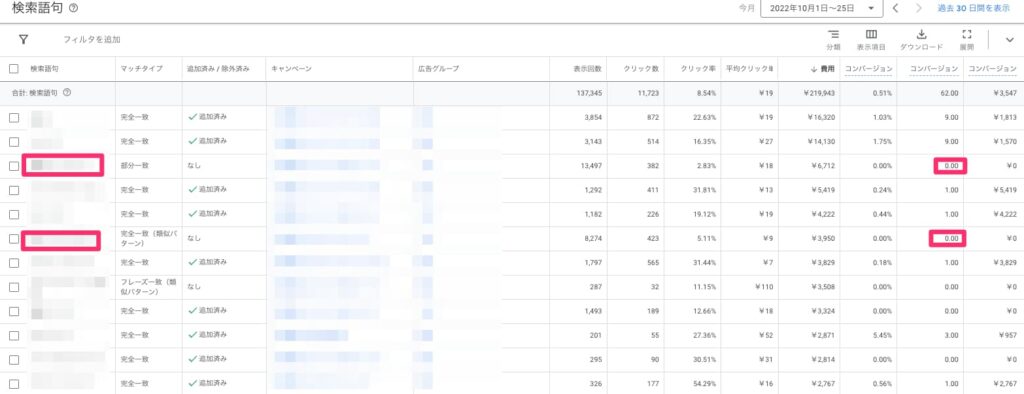
例えば上図の場合だと、赤枠で囲ったコンバージョン0県の検索語句は検索意図がズレていないか確認して除外を検討するようなイメージです。
4. 除外キーワードはマッチタイプによって除外される範囲が異なる
| マッチタイプ | 除外範囲 |
|---|---|
| 完全一致 | キーワードが別の語句を含まずに同じ語順で検索された場合 |
| フレーズ一致 | キーワードが同じ語順で検索された場合 |
| 部分一致 | 語順問わずキーワードに含まれる語句が検索された場合 |
除外キーワードの選び方を理解したので設定方法の説明。と行きたいところですが、除外キーワードは登録時のマッチタイプによって除外範囲が異なってきます。しかも配信するキーワードのマッチタイプとは違う動きをします。
この挙動を理解していないと、せっかく除外しても実は除外しきれていない。ということが発生してしまいます。そのためここからはマッチタイプ毎の除外キーワードを動きを例を交えて説明していきます。
ざっくり結論をお伝えすると、基本部分一致で登録すればOKですが、語順も含め全く同じ検索語句だけ除外したい場合は完全一致を使いましょう。フレーズ一致を使うことはそれほどありません。
4-1. 完全一致
完全一致で除外をすると、キーワードが別の語句を含まずに同じ語順で検索された場合に、広告が表示されなくなります。つまり、除外キーワードと全く同じ検索語句だけが対象です。
コンバージョン単価の高い単一ワードや特定の検索語句だけを対象にするなど局所的に除外したい場合に使いましょう。
除外登録したキーワード:[りんご チョコレート]
| 検索語句 | 広告の表示対象 |
|---|---|
| りんご 通販 | ◯ |
| りんご 取り寄せ | ◯ |
| りんご チョコ | ◯ |
| チョコレート りんご | ◯ |
| りんご チョコレート 安い | ◯ |
| りんご チョコレート | ✕ |
「りんご チョコ」や「りんご チョコレート 安い」「チョコレート りんご」といった略称や途中に別の言葉が入る場合、逆順の検索語句は除外されませんので注意してください。
またGoogle広告で管理画面から除外する場合は上記例のように、キーワードの左右に[]の記号を入力する必要があります。Yahoo!広告やエディターから除外する場合は不要です。
4-2. フレーズ一致
フレーズ一致で除外すると、キーワードが同じ語順で検索された場合に広告が表示されなくなります。完全一致との違いは、別の語句がキーワードの途中や後に含まれている場合でも、すべてのキーワードが同じ語順で使用されていれば、広告は表示されなくなるところです。
除外範囲が広いですが、後ほど紹介する部分一致の方が範囲が広く使いやすいため、基本フレーズ一致ではなく部分一致で除外することをおすすめします。
除外登録したキーワード:”りんご チョコレート”
| 検索語句 | 広告の表示対象 |
|---|---|
| りんご 通販 | ◯ |
| りんご 取り寄せ | ◯ |
| りんご チョコ | ◯ |
| チョコレート りんご | ◯ |
| りんご チョコレート 安い | ✕ |
| りんご チョコレート | ✕ |
完全一致では除外されなかった「りんご チョコレート 安い」も除外対象になります。ただし「チョコレート りんご」という逆順の検索語句は除外されませんので注意が必要です。
またGoogle広告で管理画面から除外する場合は上記例のように、キーワードの左右に””の記号を入力する必要があります。Yahoo!広告やエディターから除外する場合は不要です。
4-3. 部分一致
部分一致で除外すると、語順問わずキーワードに含まれる語句が検索された場合に広告が表示されなくなります。漏れを無くすために、基本このマッチタイプで除外をするのが推奨です。
除外登録したキーワード:りんご チョコレート
| 検索語句 | 広告の表示対象 |
|---|---|
| りんご 通販 | ◯ |
| りんご 取り寄せ | ◯ |
| りんご チョコ | ◯ |
| チョコレート りんご | ✕ |
| りんご チョコレート 安い | ✕ |
| りんご チョコレート | ✕ |
例の通り、フレーズ一致との違いは語順が逆になっても除外される点です。よって語順が逆の時は除外したくない場合はフレーズ一致を使うことになりますが、このシチュエーションはほぼありませんので、部分一致をメインで使用すればOKです。
また他のマッチタイプと異なり、Google広告で管理画面から除外する際、キーワードの左右に記号を入力する必要はありません。
5. 除外キーワードの設定方法
ここからは除外キーワードの設定方法を説明します。
媒体毎に説明しますので、選び方やマッチタイプの挙動の違いを理解しつつこの通り進めてみてください。
また、除外キーワードの設定方法は除外キーワードリストを使う方法と、キャンペーンか広告グループに除外キーワードを直接登録する方法の2種類があります。特定のキャンペーンや広告グループだけ除外したい場合は後者を使いますが、全て共通して除外したい場合は手間の少ないリストでの設定をしましょう。
5-1. Google広告
①除外キーワードリストの設定方法
除外キーワードリストを使った設定は、リストに除外したいキーワードを登録して、それを特定のキャンペーンに紐付ける。という形で行います。
はじめに、右上のツールと設定をクリックして除外キーワードリストをクリック
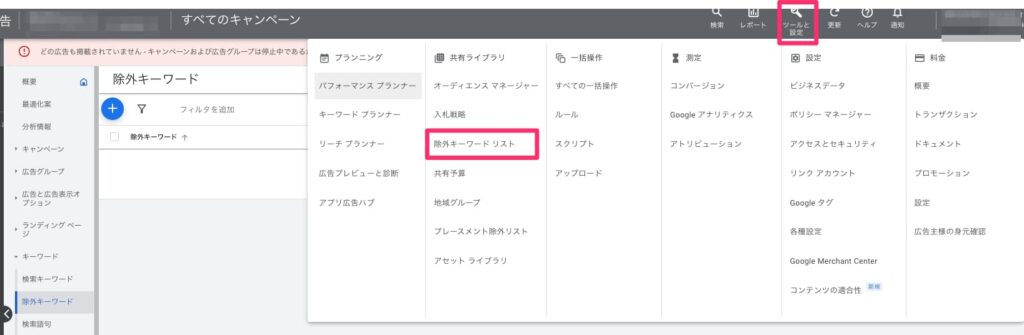
すると青のプラスマークが現れるのでクリック。その後、リスト名と除外したいキーワードをマッチタイプ記号を含め入力して、保存をクリック
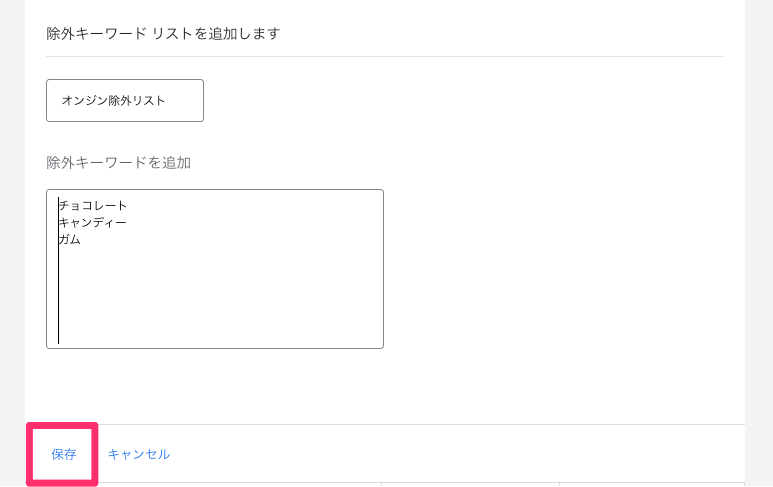
最後に保存したリストの左のチェックボックスをクリックして、キャンペーンに適用をクリック。紐付けたいキャンペーンを選択して適用すれば除外が完了します。
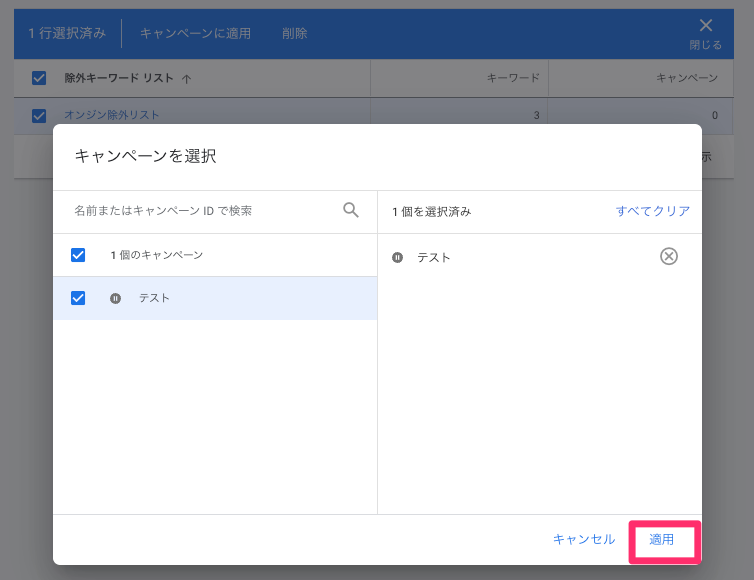
キーワードを追加したい場合は、作成した除外キーワードリストに追加設定をすればOKです。
②除外キーワードの設定方法
こちらはキャンペーンか広告グループに直接除外キーワードを登録する方法です。一括して除外したくない場合この方法で設定しましょう。
左側のキーワードの中の除外キーワードをクリック。その後追加先をキャンペーンか広告グループを選択して、どこに追加するかを選び、除外キーワードの欄に登録したいキーワードを記号つきで入力して保存すれば完了です。
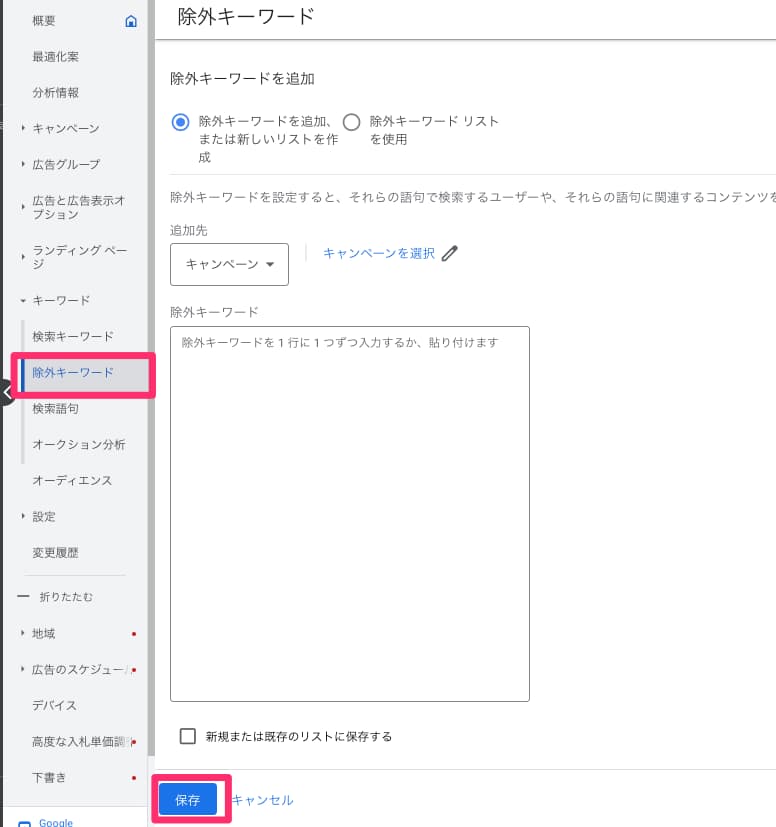
5-2. Yahoo!広告
続いてYahoo!広告での設定方法を説明します。Google広告と若干異なりますがほぼ同じです。
①除外キーワードリストの設定方法
右上のツールをクリックして、対象外キーワードリストをクリックします。Yahoo!広告は対象外キーワードリストという名前になっています。
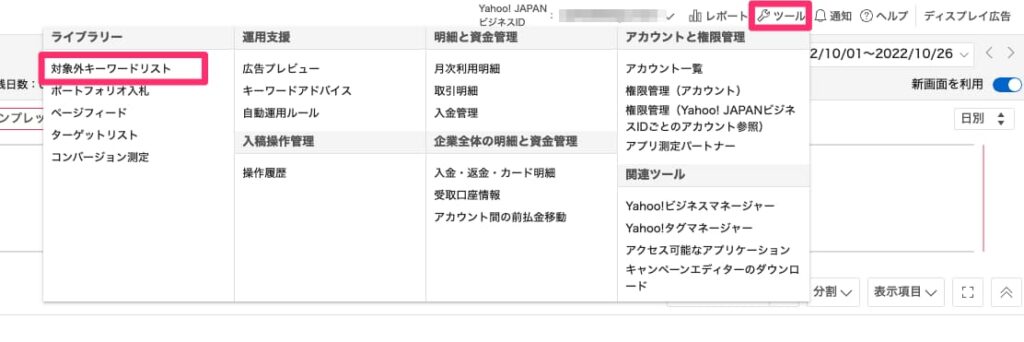
画面が切り替わるので、対象外キーワードリスト追加をクリック。
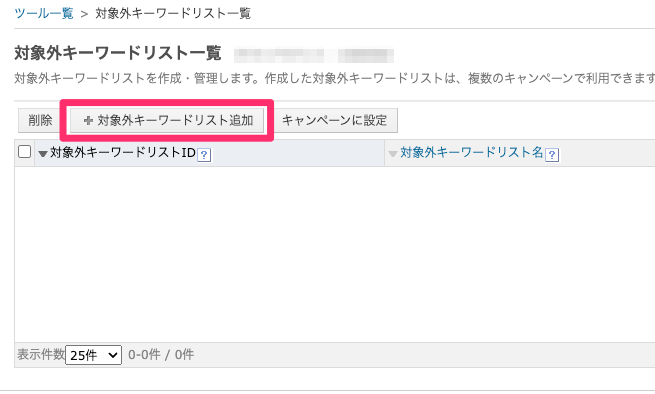
そしてリスト名を入力して、下の枠に除外設定したいキーワードを入力して保存しましょう。入力は右側に記載のあるよう、タブ区切りかカンマ区切りでする必要があります。数が多い場合面倒なので、エクセルかスプレッドシートで&かCONCATENATEの関数を使って結合すると楽かと思います。
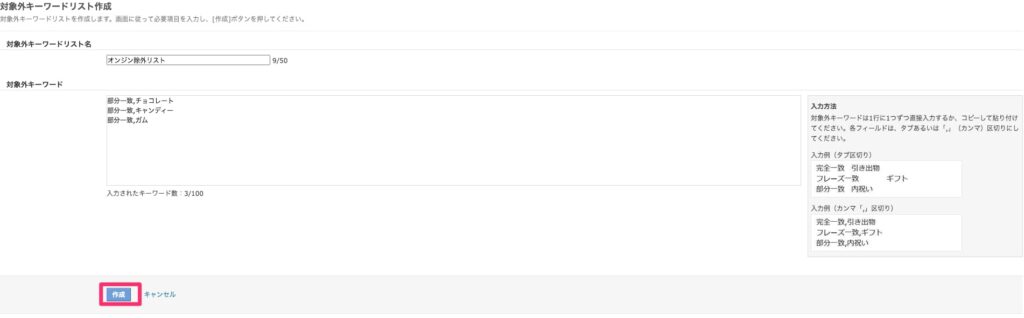
保存したら、リストをクリックしてチェックを入れてキャンペーンに設定をクリックし、設定するキャンペーンを選んで適用すれば完了です。追加する場合は除外キーワードリストを再度開いて同様の手順で進めてください。
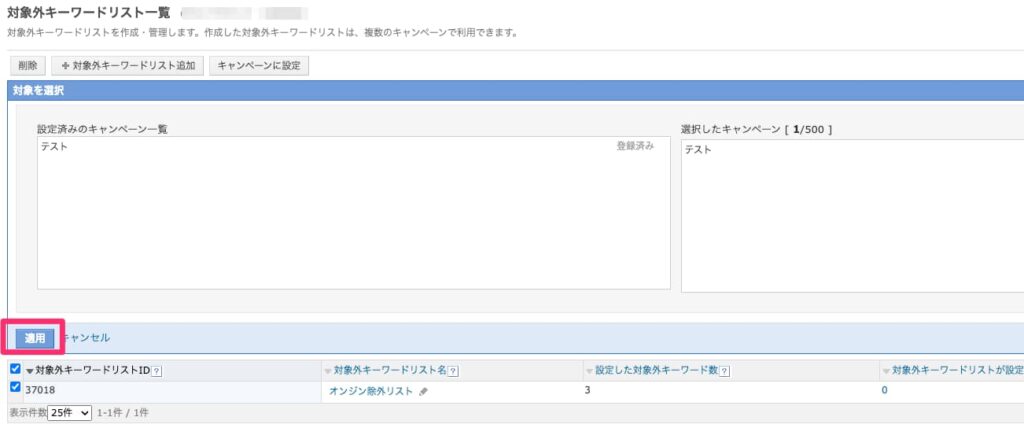
②除外キーワードの設定方法
こちらもGoogle広告とほぼ同じ手順です。
キーワードの中の対象外キーワードをクリックし、対象外キーワード作成をクリック。上部にキャンペーンか広告グループどちらに設定するか選ぶ箇所がありますので、該当のものを選びましょう。
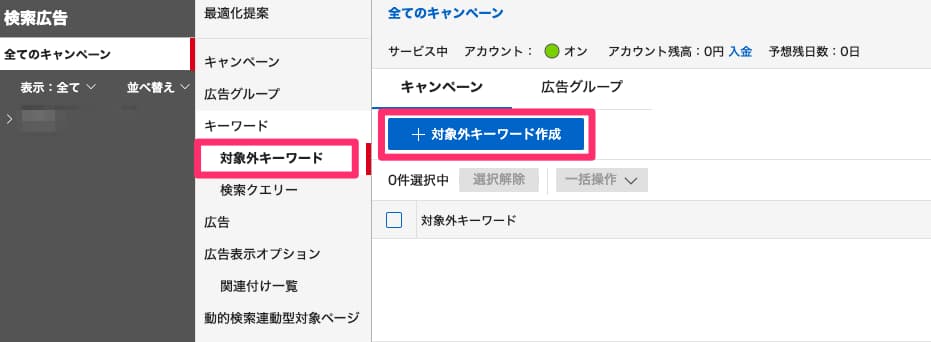
その後、紐付けるキャンペーンor広告グループ選択し、作成画面に進んだら登録したいキーワードを入力していきます。Google広告と違って記号を入れる必要はなく、マッチタイプを選択する形式になっています。入力後キーワードを追加をクリックして、作成をクリックすれば完了です。
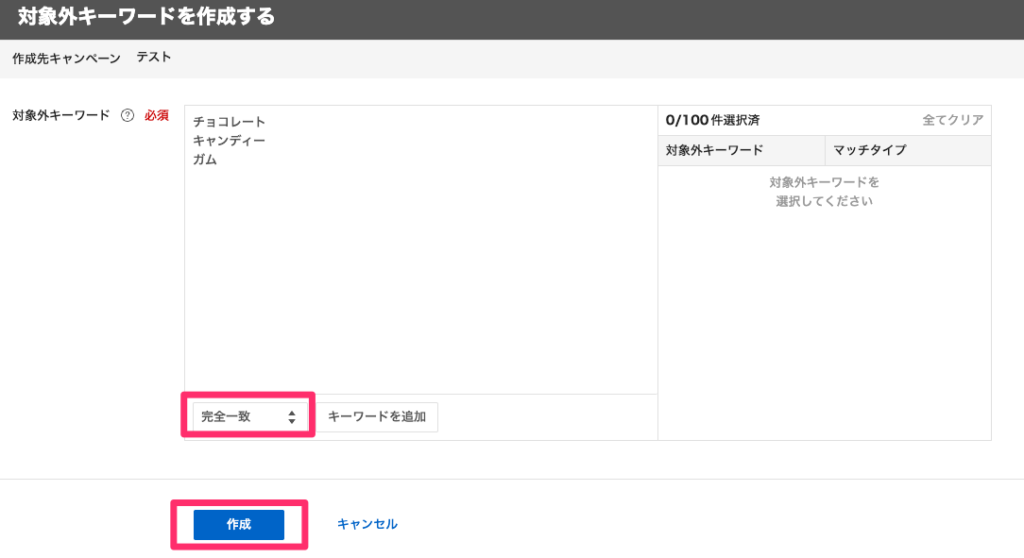
除外キーワードの設定方法の説明は以上です。
6. 除外キーワードを登録する上で知っておくべきこと
最後に紹介しきれなかった除外キーワード関する仕様を説明します。マニアックな内容も含みますが、長年運用していれば出くわす事象かと思いますので、ぜひ目を通してくださいませ。
6-1. 表記ゆれは反応しないので完璧に除外する場合は様々なパターンの設定が必要
どのマッチタイプも登録した語句から拡張は全くしないため、特定の検索語句を完璧に広告表示させたくない場合様々なパターンでの除外登録が必要になります。
例えば、買取という語句を除外する際は以下のようなパターンで除外をすることになります。
- 買取
- 買い取り
- 買取り
- かいとり
登録した言葉と全く同じでないと除外されないため、表記ゆれも含め登録することを覚えておきましょう。
これまで除外キーワードはスペルミスごとに追加する必要がありましたが、今後は正しいスペルを1つ追加するだけで、スペルミスも自動的に除外されます。たたどこまでシステムがスペルミスと認識してくれるかは不明のため、心配であればスペルミスの語句も除外しておくとよいでしょう。
6-2. キーワードの途中にスペースを入れて除外しないといけない場合がある
説明が長くなるため詳細は割愛しますが、Google広告もYahoo!広告も検索語句の集計に形態素解析という言語の意味を持つ最小単位に分割する仕組みを使っています。これにより検索語句の不自然な箇所にスペースが入っている場合があります。
これに該当する検索語句を除外する場合は、スペースを含めて除外をする必要があります。例えば「リスティング広告 と は」という検索語句が管理画面に表示されていたとします
「とは」を除外したいので、通常であれば「とは」を部分一致で除外しますが、これでは除外されません。なぜならシステム上は「と」と「は」は分解して認識されているからです。よって、除外する場合は「と は」で除外が必要になります。
理由も説明しましたが、難しい話を抜きにすると、スペースが入っている検索語句はスペースも含めて除外をしないといけないよ。ということです。形態素解析について詳しく知りたい方はWikipediaの記事を見てみてください。
6-3. ディスプレイ広告や動画広告でも除外キーワードは設定できる
Google広告では除外キーワードは検索広告だけでなくディスプレイ広告や動画広告にも設定可能です。設定することで、除外キーワードと一致するトピックのサイトまたは動画に広告が掲載されないようにできます。
システムによる判断のためコントロールが難しいですが、これらの配信を実施しており、特定のトピックに配信したくない場合は設定することをおすすめします。
6-4. 17 語以上のワード検索時は除外されない場合がある
17 語以上の検索語句に対しては除外キーワードは効かない場合があります。詳しく説明すると、17 番目以降の言葉に除外キーワードと同じ語句を使用した場合は、広告表示されます。
たとえば、除外キーワードに「割引」を設定しているとします。ユーザーが「LA ロサンゼルス CA ホテル 宿 ベッド 朝食 レンタル 上品 快適 清潔 部屋 ビーチ 近い 徒歩 リゾート 割引」で検索した場合、除外キーワードは 17 番目の単語であるため、広告が表示される可能性があります。
頻繁には起きませんが、除外されない時もあることを覚えておきましょう。
さいごに. 迷ったら除外キーワードは登録すべきでない
除外キーワードとは、特定の語句を含む検索に対して広告が表示されないようにする設定のことです。
コンバージョンに明らかに繋がらない検索語句はどんどん除外すべきですが、「不要だと思うけど、もしかしたらコンバージョンに繋がるかも…」というものは除外しないでおきましょう。
なぜなら直接コンバージョンには繋がっていないが、間接的にコンバージョンに貢献していることもあったり、データ量が少ないだけで実はコンバージョンが獲得できる場合があるからです。(少し専門的になりますが、前者はアトリビューションモデルをデータドリブンや減衰等に設定していれば確認できます)
感覚も非常に大切ではありますが、最終的には蓄積されたデータを元に除外すべきかどうかを判断されるのをおすすめします。まずはコストを多く使っていてコンバージョンに繋がらない、明らかに不要なものから除外をしていきましょう。